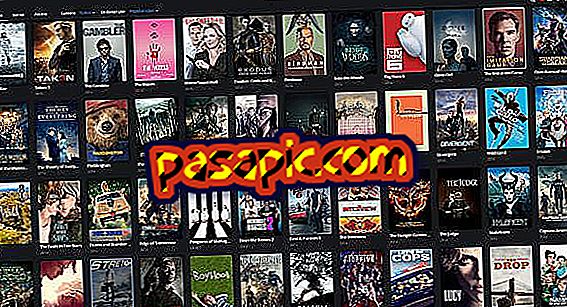Cara memformat flashdisk di Mac

Pengguna Mac OS X terkadang berada dalam posisi memiliki flashdisk usb untuk menggunakannya di komputer lain. Ini pada prinsipnya mungkin tampak sangat mudah, kadang-kadang membuat banyak orang putus asa karena mereka mendapatkan flashdisk usb mereka dapat dibaca oleh perangkat lain tetapi tidak dapat diakses untuk merekam file di dalamnya. Pada artikel ini kita akan melihat bagaimana membuat flashdisk usb tersedia baik untuk membaca dan menulis di komputer mana pun, dan kita akan melakukannya dengan melihat cara memformat flashdisk di Mac.
1
Saat memformat flashdisk di Mac, masalah pertama yang mungkin menjadi perhatian kami adalah kemungkinan bahwa flashdisk ini berfungsi baik di PC Windows maupun di MAC kami. Untuk mencapai itu kita harus memperhatikan sistem file. Opsinya sangat jelas, kita dapat menggunakan sistem file FAT32 atau sistem file exFAT.
2
Saat memformat flashdisk di MAC, jika kita memilih sistem FAT32 kita akan memilih sistem terbatas yang tidak memungkinkan kita untuk menyalin file yang lebih besar dari 4 GB.
3
Sistem file exFAT memungkinkan merekam file yang lebih besar tetapi juga memiliki batasan besar. Jika kita ingin memformat flashdisk ke sistem exFAT dan kami ingin itu kompatibel untuk kedua sistem operasi, kita harus melakukannya dari Windows karena jika kita melakukannya dari Mac flashdisk hanya akan dapat diakses di sistem MAC OS X.
4
Jika kita ingin memformat flashdisk di Mac sehingga dapat dibaca dan ditulis di komputer mana pun, hal pertama yang akan kita lakukan adalah menghubungkan USB ke komputer MAC kita.
5
Selanjutnya, kita mulai Disk Utility, yang kita temukan di "Aplikasi / Utilitas" dan pilih Unit yang kita coba format.
6
Langkah selanjutnya untuk memformat flashdisk di Mac adalah dengan mengklik tab "Hapus" dan pilih format MS-DOS (FAT) yang akan membuat Flashdisk kami kompatibel dengan Sistem Operasi Windows.